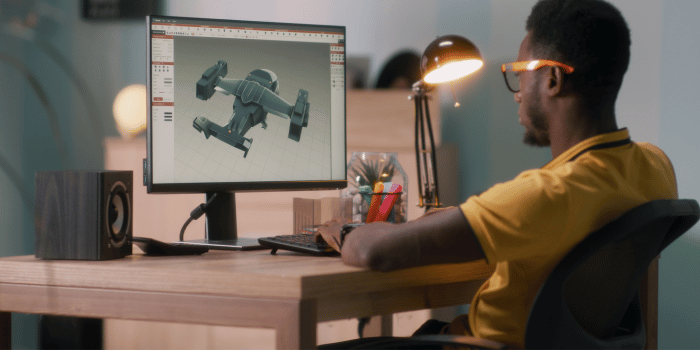悩む人
悩む人3DCADを使えるようになるまでに、何から始めるべきか分からない。
初心者でも3DCADって使えるの?
こんな悩みにお答えします。
本記事の内容
- 手順①:3DCADを始める下準備
- 手順②:3DCADの基礎学習
- 手順③:3DCADの実践
初心者の方でも3DCADをスムーズに始められるよう、必要な手順をステップ毎にまとめました。本記事ではFusion360という3DCADを例に挙げ、手順を解説しています。CAD未経験の方でも順番通りに進めていただくことで、使用環境の準備や基本操作の習得ができるでしょう。
ものづくりが趣味で3DCADに挑戦したい方、CADオペレーターなどの仕事に興味があるけど「なんか難しそう」と躊躇している方にとって、3DCADを始めるきっかけ作りになるはずです。最後まで目を通していただき、3DCADを使いこなしていくための準備を整えてください。
①下準備:初心者が3DCADを始めるための段取りから始める


まず初めに、3DCADを使い始めるのにはどんなものが必要かを確認していきましょう。準備段階は以下の流れになります。
下準備
- 扱う3DCADを決める
- パソコンを準備する
- インターネット接続環境を準備する
- CADソフトをインストールする
- CADの初期設定をする
では順番にみていきましょう。
ステップ1:使いたい3DCADを決める
どの3DCADを使うかを初めに決めましょう。3DCADと一口で言っても様々な種類があり、ソフト毎に機能や使い勝手が異なります。
ソフトが変わると操作方法が変わって覚えなおしが発生してしまうので、初心者のうちは1つのCADに決め込んで基本を取得してしまいましょう。1つのソフトで基本を習得し、必要に応じて他のソフトを覚えるのが勉強時間の効率化になります。
初心者におすすめな3DCADはFusion360です。Fusion360は3DCADに必要な基本機能を備えており、3Dプリンター用のモデル作成はもちろんのこと、機械設計や2D図面の作成も対応可能。非商用であれば無料で使用でき、気軽にお試しできるのも魅力です。



Fusion360は色々な機能を備えた3DCADです。
またFusion360は使用ユーザーが多く、インターネット上の情報が豊富にあります。実際に使ってみてわからないことが出てきても、インターネット検索で解決方法にたどり着くこともしばしば。
使用したい3DCADが特に決まってない初心者さんは、Fusion360から始めてみましょう。
ステップ2:パソコンを準備する
次に、3DCADを動かすためのパソコンを準備しましょう。初心者さんがお試しで3DCADを使用するレベルなら、ハイスペックなパソコンは不要です。まずは今お持ちのパソコンを確認してみてください。複雑過ぎない形状・少ない部品点数なら、それほどスペックの高くないパソコンでも意外と動きます。
ただし、OS(オペレーティング システム)は何でもよい訳ではないので注意です。古いOSバージョンで動いているパソコンではFusion360が起動しません。サポートされたOSバージョンの準備は、Fusion360を使用する必須条件です。
Fusion360でサポートされているOSは以下になります。Windowsなら10以降であればOKです。
Fusion360使用に必要なOS
- Windows 11
- Windows 10
- macOS 13 Ventura – (バージョン 2.0.15289 以降)
- macOS 12 Monterey
- macOS 11 Big Sur
参考までに、以前にわたしがFusion360を利用していたノートPCのスペックを記載します。大きなデータを扱う際は画面がカクつくこともありましたが、小さな部品を1点ずつ取り扱う分には問題なく操作できました。
| 項目 | スペック |
|---|---|
| OS | Windows 10 |
| CPU | Intel Core i7 7世代 |
| メモリ | 8GB |
| GPU | 内蔵グラフィックス |



現在は別のパソコンに買い替えましたが、テレワークになって1年半くらいは上記パソコンで乗り切りましたね。
初心者のうちはあまり費用をかけずに3DCADに触れてみて、「本格的に取り組みたい」と思ったら適切なパソコンへの切替を検討しましょう。
ステップ3:インターネット接続環境を準備する
3DCADを利用する際は、パソコンをインターネットに繋げるようにしておいてください。すでにご自宅から自由にインターネットにつながる方は、新たに用意するものはありません。
実際には「3DCAD=インターネットへの接続が必須」ではないのですが、Fusion360を始めとする最近のCADソフトの多くは、導入時やデータ保存時にインターネット接続が必要となります。Fusion360の場合は、少なくとも2週間ごとにインターネットに接続する必要があります。
インターネット接続環境がどうしても用意できない方は、スマートフォンのテザリング機能でお試し利用もありです。出先で3DCADを使う際、わたしは実際にテザリング機能で接続しています。テザリングは一時利用する分にはよいですが、使いすぎは通信制限にかかる恐れがあるのは注意です。



3DCAD使用を継続使用するなら、何かしらインターネット接続手段を用意したいですね……
ステップ4:パソコンにCADソフトをインストールする
下準備の最終手順は、CADソフトのインストール作業です。初めに決めた3DCADをご自身のパソコンに取り込み、実際に操作できるようにしましょう。
個人用のFusion360(無償版)は、こちらから入手できます。初めてのご利用の際は、アカウント作成を行ってからダウンロードしてみてください。
ステップ5:CADソフトの初期設定を行う
CADソフトによっては、インストール後に初期設定が必要な場合があります。3Dデータを作成・使用する業界や国・地域によってCAD取り扱いが異なるためです。
ここでは例として、わたしが行ったFusion360の初期設定を紹介します。
Fusion360の初期設定(例)
- 単位系を「mm」(ミリメートル)にする
- 座標系は「Z軸が上」とする
- 図面は「第三角法」を適用する
例えば長さの表し方にはm(メートル)やmm(ミリメートル)の他、inch(インチ)やfeet(フィート)などがあり、地域や業界によって扱われている単位が異なります。日本の機械・建築業界においては「mm」が使われることが多いため、3DCADを日本国内で使用していくなら「mm」にしておくのが無難です。



Fusion360は設定を変えないと「第一角法」の図面で表記されます。日本は「第三角法」が主流なので、設定の違いに気付かず混乱したことがありました……
ここでは具体的な設定手順の説明は省きますが、3DCADのインストール後に初期設定が必要な場合があることだけ覚えておいてください。これで3DCADを使用するための下準備が整いました。次からは具体的に覚えていただきたいことや学習方法について解説します。
②基礎学習:3DCAD初心者に必要な知識から習得する


それでは、3DCADを使用するうえで最低限知っておいていただきたい知識について解説していきます。以下の流れで学習してください。
3DCADの基礎学習
- 基礎知識を得る
- 画面操作を覚える
- 基本コマンドの習得①「スケッチ」
- 基本コマンドの習得②「押し出し」
具体的な内容を確認していきます。
ステップ6:3Dモデル作成に必要な知識を得る
実際に3Dモデルを作成するために、最低限知っておいていただきたい内容だけを挙げました。
最低限必要な基礎知識
- 3Dの「D」は「dimensions:次元、寸法、大きさ」の略
- 3Dモデルとは、3方向(縦・横・高さ)への大きさを持つ立体物のこと
- 座標系を用いて、3次元形状を規定している
3Dモデルは、X・Y・Zで表す「座標系」を用いて、縦横高さ3方向の長さを持つ立体を規定しています。この座標系を使うことで、3DCADは正確な数値の3Dモデルをパソコン上に作成できるのです。
ステップ7:画面の操作方法3つを覚える
まず初めに画面の操作方法を覚えていきましょう。マウス操作を覚えると、3DCADの画面をよりスムーズに動かせます。
Fusion360にて初めに覚えたい操作方法を3つ紹介します。
画面操作の方法3選
- 画面の拡大縮小:マウスホイールを回転させる
- 画面の移動:マウスホールを押しながらマウスを動かす
- 画面の回転:「shift」+「マウスホイール」を押しながらマウスを動かす



ソフトによって操作方法は変わるので注意です。
これで3DCADの操作画面を動かせるようになります。詳しい解説は、公式チュートリアルの「レッスン1」をご覧ください。
ステップ8:基本的なコマンドを覚える①【スケッチ】
3DCADでモデルを作成するために最低限必要な「スケッチ」と「押し出し」の2つの使い方を覚えましょう。極端な話、スケッチと押し出しの2つを使いこなせれば複雑な形状もモデリングできてしまいます。
初めに「スケッチ」の解説です。
「スケッチ」でできること
- 線を引く
- 寸法を入れ線の長さを規定する
- 拘束(※)を付ける
※拘束:線と線をくっつける、2つの線を平行にする、2つの線を同一直線状に並べるなど、作成した線をがっちり固定し動かなくさせるための設定です。Fusion360では、作成中の線の色が変われば拘束完了です。
「スケッチ」で作成した線を元に、「押し出し」を行うことで3Dモデルが出来上がります。



3DCADと言えど、土台となるのは2Dのスケッチです。
こちらも詳細な解説は公式チュートリアルに譲ります。『スケッチの「概要」』にて、操作方法や注意点が解説されていますのでご覧になってみてください。
ステップ9:基本的なコマンドを覚える②【押し出し】
次に「押し出し」の解説です。
「押し出し」では、「スケッチ」で作成した輪郭に厚さを付けていきます。
Fusion360で「スケッチ」→「押し出し」を行い3Dモデルを作成する手順、公式チュートリアルの「レッスン2」以下を確認してください。
なお「押し出し」に変わるコマンドには、「回転」や「スイープ」、「ロフト」があります。「回転」や「スイープ」、「ロフト」は、作りたい3Dモデルの形によってはとても便利なコマンドです。3DCADに慣れてきたら、「押し出し」以外のコマンドでもモデリングしてみてください。



世の中には「押し出し」だけで複雑形状を作成するつわものもいるようです。
初めのうちは、最も基礎的な操作として「押し出し」コマンドで3Dモデルを作成できれば、ひとまず十分です。
③実践:3DCAD初心者でもできることから試行する
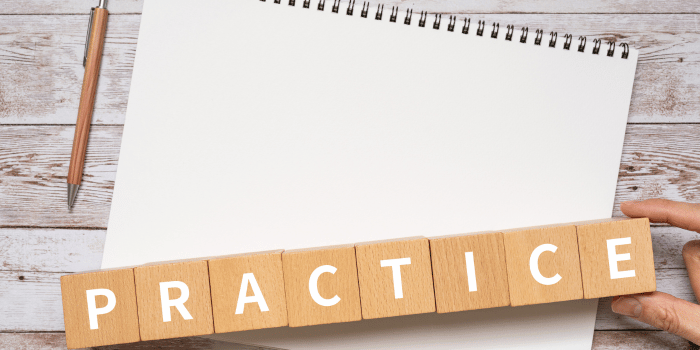
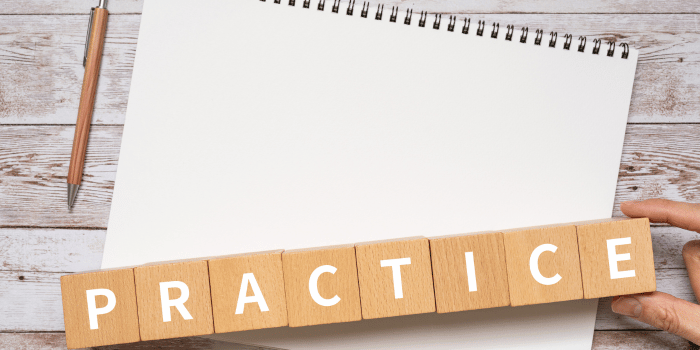
ここまできたら、いよいよ実践に入っていきます。とにかく手を動かすことが上達のポイントですので、初めは遊び感覚でモデリングにどんどん取り組んでみてください。以下に3DCADを練習するための題材を3つあげました。
実践
- チュートリアルの実施
- 身近なものをデータ化
- 他人の製作データを写し取る
上から順番に取り組んでみてください。
ステップ10:チュートリアルを実施する
3DCAD操作の流れを習得するには、チュートリアル動画で練習するのがおすすめ。チュートリアルでは一連の操作手順が解説されていますので、動画の流れに沿って操作していけば3Dモデルの完成までたどり着けます。
各種CADにはチュートリアルが用意されていることが多いです。CADを作っている会社の公式ホームページなどを探してみてください。後述するYoutube動画の中からも、初心者の学習に適したチュートリアル動画がみつかります。
Fusion360のチュートリアル動画には、環境設定から始まりモデリング、アセンブリ、図面など網羅的な解説動画が準備されています。順番に取り組んでみてくださいね。



チュートリアル動画は初心者の味方!
ステップ11:身近にある現物をデータ化する
チュートリアルで一連のモデリング手順を学んだら、身近にあるものを題材にして3Dデータを作成してみましょう。
まずは簡単な形状のものを題材にしてください。四角い箱でも、缶ジュース容器でも、某六角柱のお菓子の箱でもOK。現物の寸法を測りながらモデリングしていきます。
3Dモデルを作成する際は、完成品の形状をいかにイメージできるかが肝心です。現物が手元にあれば完成品のイメージがつくので、モデリング作業の難易度が一気に低減できます。
このように身近な物をデータ化するのは、初心者さんが3DCADを練習するのにうってつけの方法です。日頃から題材となる物を探しておき、ぜひ何度もチャレンジしてみてください。
ステップ12:他の人が作ったモデルをそっくり写し取る
簡単なモデリングができるようになったら、他の人のモデルを真似して作ってみましょう。現物のデータ化と同様、完成品がイメージでき初心者の方でも完成まで到達しやすいです。
他の人のモデルを参照するには、ダウンロードサイトを利用するのが便利。モデリングできそうなデータを見つけてダウンロードしましょう。ダウンロードし3DCADに取り込めば、他の人が作ったモデルも参照できるようになります。
代表的なダウンロードサイトは以下になります。
3Dデータをダウンロードできるサイト
サイトの中で「simple」「Tray」などで検索すると、比較的単純な形状が見つかりやすいです。
ダウンロードサイトには色々な形の3Dモデルが開示されていますので、練習に使えそうなデータをぜひ探してみてくださいね。
基礎から始めたい3DCAD初心者におすすめの学習方法3選
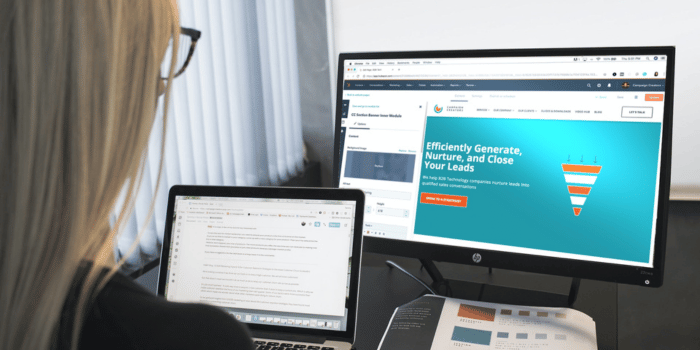
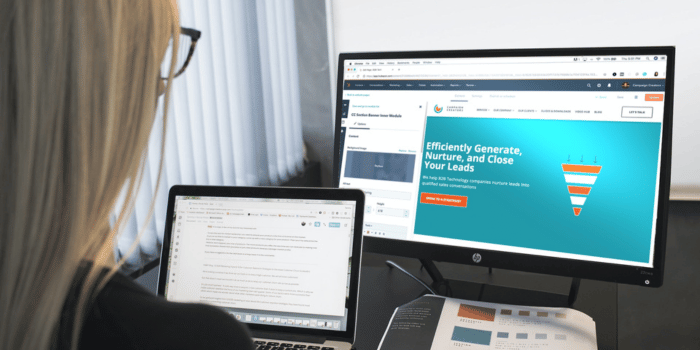
前項までで3DCADの始め方を解説してきました。ここからは、さらに学習していくためのおすすめな学習方法を紹介していきます。
3DCADの学習方法
- Youtube動画
- 本
- オンラインレッスン
それぞれのよいところを学習に取り入れてみてくださいね。
①:Youtube動画
練習するネタがなくなってきたら、Youtube動画での練習も取り入れてみましょう。「Fusion360 使い方」「Fusion360 チュートリアル」などで検索すると、無料の学習動画がたくさん見つかります。
わたしが参考にしているYoutubeチャンネルは「テルえもんCADルーム」です。Fusion360に限らず、いろいろな3DCADソフトでのモデリング手法が解説されています。
Youtube動画は手軽に検索できるので、疑問点をサクッと解決したい場合に便利です。
②:本
体系的に学習したい場合は解説本を手に取ってみましょう。Youtube動画とは違い、本には順序立てされた説明がまとまっています。
Fusion360のおすすめ解説本は以下になります。
おすすめYoutubeで紹介した「テルえもんCADルーム」運営者の小原さんが初心者向けに書かれた本です。Fusion360のインストール方法から始まり、基本操作、モデリング、図面、レンダリングまで網羅的に解説されているので初心者さんの学習におすすめです。
とはいえ、本では静止画のみでの説明となってしまうため理解しにくい部分が出てくるかもしれません。本を読んでもわかりにくい箇所はYoutubeで調べるなど、動画との組み合わせて学習に取り組んでいきましょう。
③:オンラインレッスン
疑問点を質問したくなってきたら、オンラインレッスンの活用がおすすめ。動画や本での勉強は、独学するにはお勧めの方法です。ただし基本的には誰にも質問できないのが難点ですね。
オンラインレッスンなら、独学で出てきた疑問点も質問できます。
ココナラ
上記オンラインレッスンプラットフォームで「CAD 講座」などと検索して探してみてください。
まとめ:何から始めるか迷った3DCAD初心者も、手順通りに進めれば大丈夫!
今回は3DCADの始め方を、下準備、基礎学習、実践に分け合計12ステップで解説しました。
3DCADのスキルはすぐには上達はしませんが、地道に練習していくうちに思い通りの3Dモデリングができるようになってきます。3DCADがスキル上達すれば、自身のものづくりへの活用や、CADオペレーターの仕事獲得につながることでしょう。
ますは実際に3DCADに触れることから始めてみてくださいね!